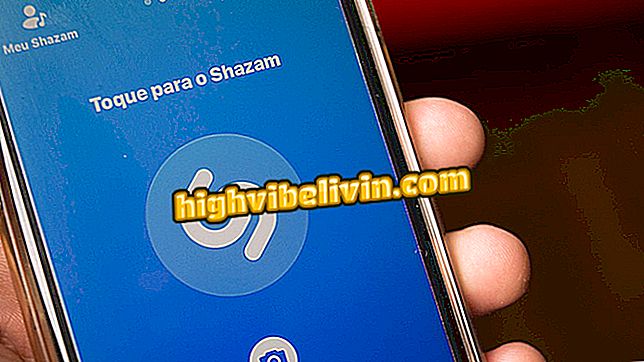„Google“ disko diegimas ir naudojimas mobiliesiems
„Google“ diskas yra „Google“ debesų saugojimo paslauga. Programoje yra „Android“ ir „iPhone“ (iOS) ir interneto versijos kompiuteryje. Naudodamiesi šia paslauga, naudotojas gali tvarkyti failus, kurti tekstinius dokumentus, skaičiuokles, pristatymus, atsargines kopijas ir siųsti failus bei nuotraukas iš telefono. Visi programos padaryti pakeitimai yra sinchronizuojami ir taikomi kitiems įrenginiams, prijungtiems prie jūsų paskyros.
Toliau pateikiamoje instrukcijoje patikrinkite, kaip įdiegti ir naudoti pagrindines „Google“ disko programos funkcijas telefone. Procedūra buvo atlikta „iPhone 8“ su „iOS 12“, tačiau patarimai galioja ir „Android“ įrenginiams. „Google“ sistemoje programa yra gimtoji ir neturi būti įdiegta.
Septyni mitai ir tiesos apie „Google“ diską

Sužinokite, kaip įdiegti ir naudoti „Google“ disko programą telefone
Norite pirkti mobilųjį telefoną, televizorių ir kitus nuolaidų produktus? Žinokite palyginimą
1 veiksmas. Įdiekite „Google“ disko programą savo mobiliajame telefone per tinklalapį. Pirmą kartą atidarius, turite prisijungti prie paskyros. Norėdami tai padaryti, eikite į „Prisijungti“ ir įveskite „Google“ el. Pašto adresą ir slaptažodį;

Prisijunkite naudodami „Google“ paskyrą, kad pasiektumėte „Google“ diską
2 veiksmas. Įvedę paskyrą, bus rodomi kompiuteriai ar kiti mobilieji telefonai. Palieskite „Paskutinis modifikavimas“, kad pakeistumėte elementų rūšiavimo tvarką;

Pakeiskite failų reitingą „Google“ diske
3 veiksmas. Pagal numatytuosius nustatymus failai ir aplankai rodomi sąrašo formatu. Norėdami pakeisti piktogramų ekraną, naudokite didinamojo stiklo dešinėje esantį mygtuką. Vartotojas gali perkelti arba ištrinti kelis failus, palaikydamas elementą, kad aktyvuotų pasirinkimą. Patikrinkite norimus elementus ir naudokite mygtukus viršutiniame dešiniajame ekrano kampe;

Pakeiskite vaizdą pasirinkdami failus „Google“ diske
4. Norėdami perkelti, ištrinti, pervardyti, spausdinti ir bendrinti atskirus elementus, spustelėkite mygtuką "...", esantį dešinėje nuo failo ar aplanko pavadinimo. Meniu taip pat galite pažymėti svarbius „žvaigždute pažymėtus“ failus, atsisiųsti juos neprisijungus, kopijuoti ir daugiau;

Eikite į „Google“ disko failų ir aplankų veiksmo meniu
5. Eikite į didinamojo stiklo piktogramą, kad pasiektumėte paiešką. Galite ieškoti failų tam tikru formatu arba pakeitus datą. Jei norite ieškoti konkretaus teksto, palieskite „Ieškoti“, kad atidarytumėte klaviatūrą;

Naudokite „Google“ disko paieškos įrankį
6. Norėdami naudoti naujus tekstinius dokumentus, skaičiuokles, pristatymus, aplankus arba įkelti failus ir nuotraukas, naudokite mygtuką „+“ apatiniame dešiniajame ekrano kampe;

Kurkite dokumentus arba įkelkite failus ir nuotraukas į „Google“ diską
Grįžkite į „Google“ disko pradinį ekraną, palieskite mygtuką, esantį viršutiniame kairiajame ekrano kampe, kad pasiektumėte programų meniu. Iš ten galite atidaryti nustatymus, peržiūrėti bendrus ir naujausius failus, taip pat žvaigždute pažymėtus ir šiukšlinės elementus.

Eikite į „Google“ disko meniu
Ten. Pasinaudokite patarimais, kaip naudotis „Drive“ programa ir tvarkyti failus debesyje.
Ar „Google“ diskas saugus? Ar verta mokėti? Atraskite forume.

„Google“ padėjėjas: keturios įdomybės apie programinę įrangą